Detalles del dispositivo para la base instalada
Puede utilizar la página Detalles del dispositivo para acceder a información de soporte adicional sobre los dispositivos de Juniper en su base instalada.
Para ir a la página Detalles del dispositivo, haga clic en un dispositivo en la página Base instalada.
Para obtener más información sobre la página Base instalada, consulte Ver Información de soporte de Juniper (JSI) para su base instalada.
Esta página proporciona información sobre el producto e incluye vínculos a información sobre el fin de la vida útil del hardware, el fin de la vida útil del software, las vulnerabilidades de seguridad y los errores.
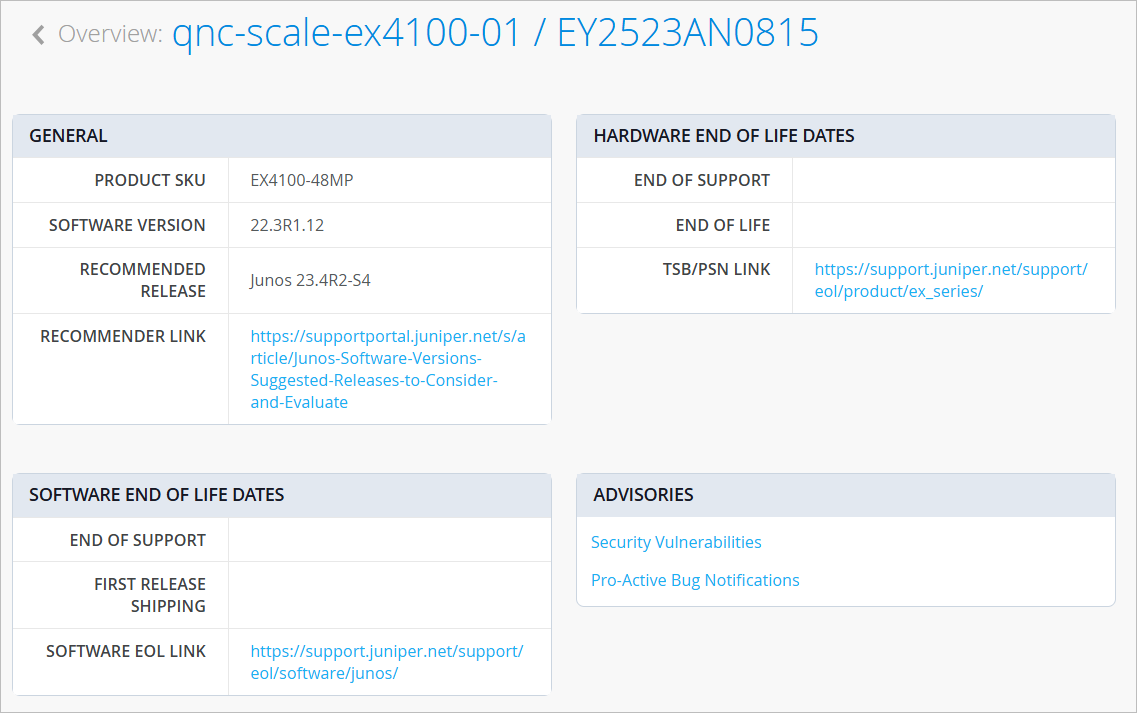
Información general
Use la sección General para obtener información general del dispositivo.
| Descripción de campo | |
|---|---|
| General | |
| SKU del producto | Número de unidad de mantenimiento de existencias (SKU) asignado al dispositivo. |
| Versión de Software | La versión de Junos OS instalada en el dispositivo.
Nota: Este campo está en blanco para los dispositivos que no están conectados a la nube.
|
| Versión recomendada | Versión de software de Junos OS recomendada para el dispositivo. |
| Enlace recomendado | Vínculo a un artículo de la base de conocimientos (KB) del Portal de soporte de Juniper con una lista de las versiones de Junos OS recomendadas para cada plataforma de Juniper. |
| Fechas de fin de la vida útil del hardware | |
| Fin de la vida útil | Fecha en la que el dispositivo llega al final de su vida útil. Iconos de gravedad para el fin de la vida útil del hardware:
|
| Fin del soporte | Fecha en la que la versión de software de Junos OS instalada en el dispositivo llega al final del soporte. |
| Enlace TSN/PSN | Vínculo al boletín de soporte técnico (TSB) o a la notificación de soporte técnico de productos (PSN) que comunica notificaciones de fin de vida útil de la serie de dispositivos específica. |
| Fechas de fin de vida útil del software (La información del fin de vida útil del software solo está disponible para dispositivos conectados). |
|
| Fin del soporte | Fecha en la que la versión de software de Junos OS instalada en el dispositivo llega al final del soporte. |
| Envío del primer lanzamiento | Fecha en la que se lanzó por primera vez la versión de software de Junos OS. |
| Enlace de EOL de software |
Enlace a la página Fechas e hitos de Junos OS en el sitio web de soporte de Juniper. Esta página contiene fechas de hitos importantes para todas las versiones de Junos OS. |
Avisos del equipo de respuesta a incidentes de seguridad (SIRT)
Puede ver los avisos del equipo de respuesta a incidentes de seguridad (SIRT) para los dispositivos conectados a la nube de su organización.
Para ver el Equipo de respuesta a incidentes de seguridad, haga clic en la pestaña SIRT .
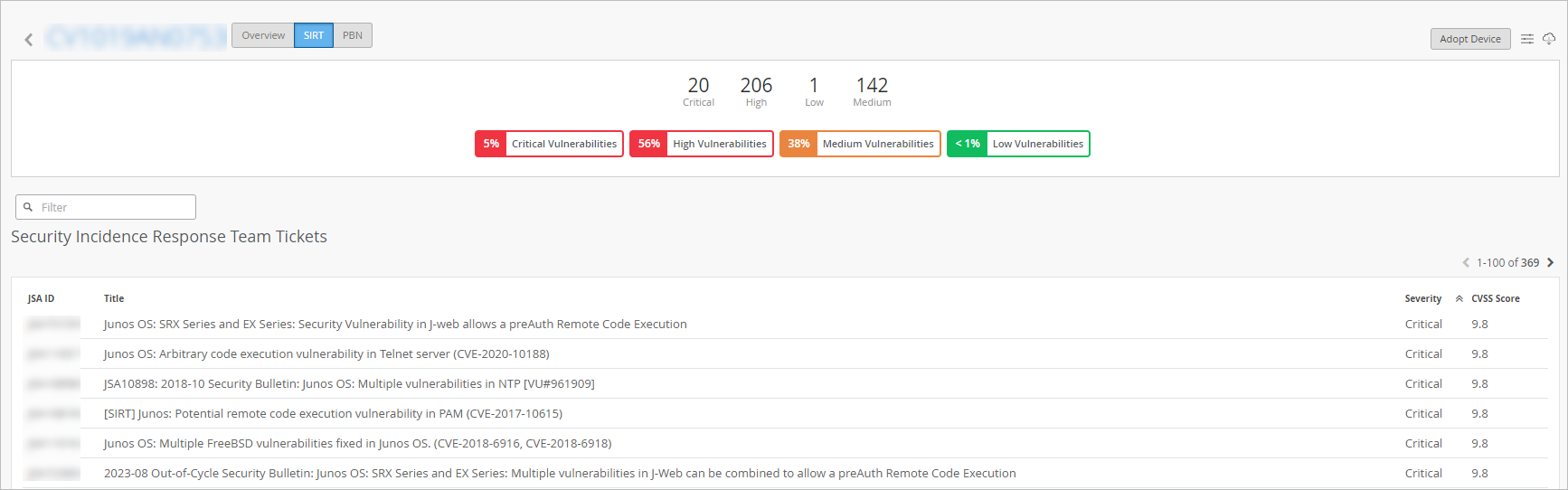
Si el dispositivo está conectado a la nube (garantizado), la página Equipo de respuesta ante incidentes de seguridad muestra una lista de vulnerabilidades de seguridad específicas del tipo de dispositivo y de la versión de Junos OS instalada. Esta información no está disponible para dispositivos que no estén conectados a la nube.
Funciones y acciones
-
Botones de filtro (parte superior de la página): los cuadros de información de la parte superior de la página también son botones en los que puede hacer clic para filtrar la tabla. Por ejemplo, haga clic en un estado, como Crítico, para mostrar solo los avisos con ese estado. Para borrar un filtro, vuelva a hacer clic en el botón.
-
Cuadro Filtro de palabras clave (encima de la tabla): para encontrar un aviso introduciendo palabras clave, empiece a escribir en el cuadro Filtro. Cuando los elementos coincidentes aparezcan en la lista desplegable, haga clic en el aviso que desea ver. Para borrar el filtro, haga clic en Borrar todo.
-
Botón Adoptar dispositivo (esquina superior derecha de la página): haga clic en este botón para adoptar el dispositivo en su organización.
-
Botón Configuración de tabla (esquina superior derecha de la página): haga clic en este botón para mostrar, ocultar y reorganizar las columnas para que la tabla muestre exactamente la información que desea ver.

En la ventana emergente, seleccione las columnas que desea ver y arrástrelas en el orden deseado. Desactive las casillas de verificación para quitar columnas de la tabla Base de inventario. Cuando termine de seleccionar y mover columnas, haga clic en X para cerrar la ventana emergente.
-
Botón Descargar (esquina superior derecha de la página): haga clic en este botón para descargar toda la tabla SIRT.

-
Vínculo de fila de tabla: en la tabla, haga clic en cualquier fila para abrir el panel Vista rápida sobre el SIRT. En el panel, puede ver más información o hacer clic en el botón Ver detalles de SIRT para ir al boletín de seguridad en el Portal de soporte de Juniper.
-
Abra un panel Vista rápida para ver más información sobre el aviso SIRT. Haga clic en cualquiera de los registros SIRT para ver el panel Vista rápida para el aviso SIRT.
Ejemplo
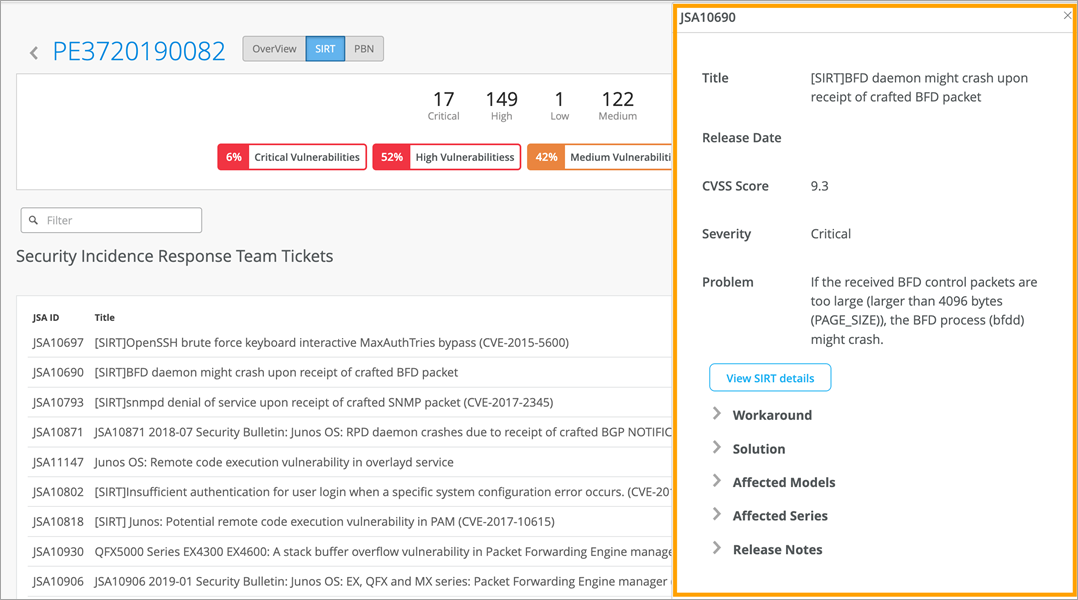
| Campo |
Descripción |
|---|---|
| JSA ID | Valor exclusivo que identifica el aviso de seguridad del portal de soporte de Juniper Networks. |
| Título | Sinopsis del aviso de seguridad. |
| Severidad | Calificación de gravedad del aviso de seguridad. Los valores son:
|
| Puntuación CVSS | Puntuación de evaluación de gravedad del Common vulnerabilidad Scoring System (CVSS) del aviso en el rango de 0 a 10. Este campo solo está disponible en el panel de vista rápida de SIRT . |
| Modelos afectados | Modelos de dispositivos afectados por la recomendación de seguridad. |
| Versiones del sistema operativo afectadas | Versiones de Junos o Junos Evo afectadas por el aviso de seguridad. |
| Fecha de lanzamiento | Fecha en que se publicó por primera vez el aviso de seguridad. |
| Fecha de actualización de JSA | Fecha en que se actualizó por última vez el aviso de seguridad. |
| Problema | Descripción del aviso de seguridad. |
| Solución | Solución para la vulnerabilidad de seguridad descrita en el aviso. |
| Solución alternativa | Explicación detallada sobre cómo resolver temporalmente el problema. |
| Serie afectada | Identifica una o más series de productos afectadas por el aviso de seguridad. |
| Notas | Breve descripción del aviso de seguridad. |
Notificación proactiva de errores (PBN)
Puede ver las notificaciones proactivas de errores (PBN) para los dispositivos conectados a la nube de su organización.
Para ver las notificaciones proactivas de errores, haga clic en la pestaña PBN .
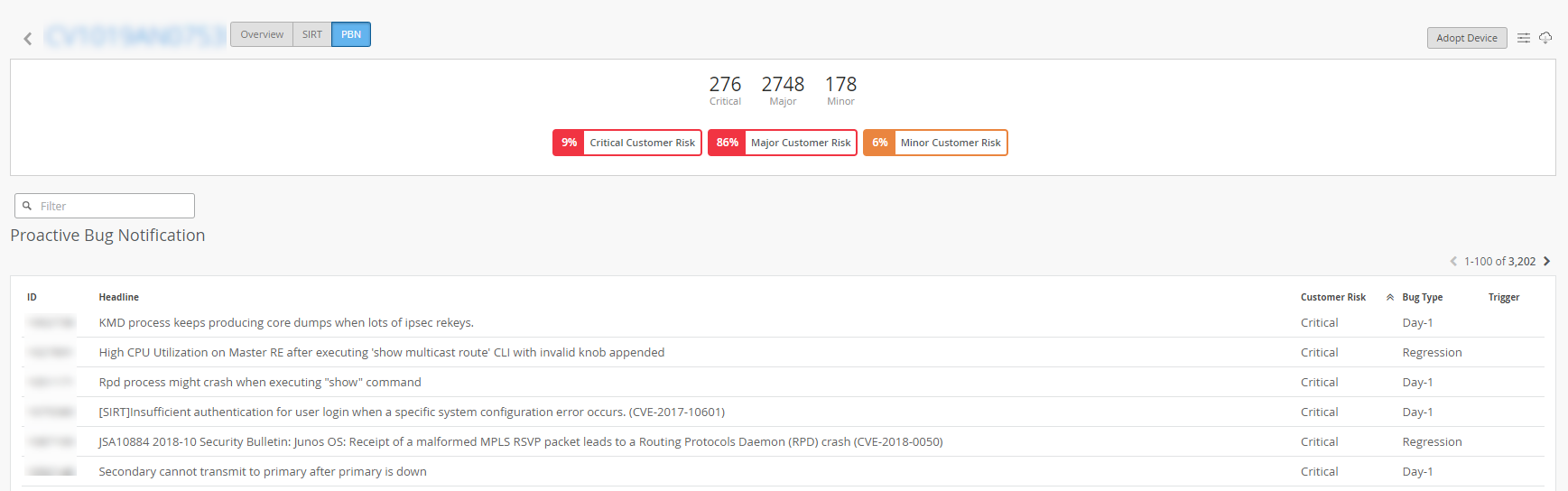
Si el dispositivo está conectado a la nube (garantizado), la página mostrará una lista de problemas de software conocidos relevantes para el tipo de dispositivo y la versión de Junos OS instalada. Esta información no está disponible para dispositivos que no estén conectados a la nube.
Funciones y acciones
-
Botones de filtro (parte superior de la página): los cuadros de información de la parte superior de la página también son botones en los que puede hacer clic para filtrar la tabla. Por ejemplo, haga clic en un estado, como Crítico, para mostrar solo las notificaciones con ese estado. Para borrar un filtro, vuelva a hacer clic en el botón.
-
Cuadro Filtro de palabras clave (encima de la tabla): para buscar una notificación introduciendo palabras clave, empiece a escribir en el cuadro Filtro. Cuando los elementos coincidentes aparezcan en la lista desplegable, haga clic en el registro que desea ver. Para borrar el filtro, haga clic en Borrar todo.
-
Botón Adoptar dispositivo (esquina superior derecha de la página): haga clic en este botón para adoptar el dispositivo en su organización.
-
Botón Configuración de tabla (esquina superior derecha de la página): haga clic en este botón para mostrar, ocultar y reorganizar las columnas para que la tabla muestre exactamente la información que desea ver.

En la ventana emergente, seleccione las columnas que desea ver y arrástrelas en el orden deseado. Desactive las casillas de verificación para quitar columnas de la tabla Base de inventario. Cuando termine de seleccionar y mover columnas, haga clic en X para cerrar la ventana emergente.
-
Botón Descargar (esquina superior derecha de la página): haga clic en este botón para descargar toda la tabla PBN.

-
Enlace de fila de tabla: en la tabla, haga clic en cualquier fila para abrir el Panel de vista rápida sobre la notificación PBN.
Ejemplo
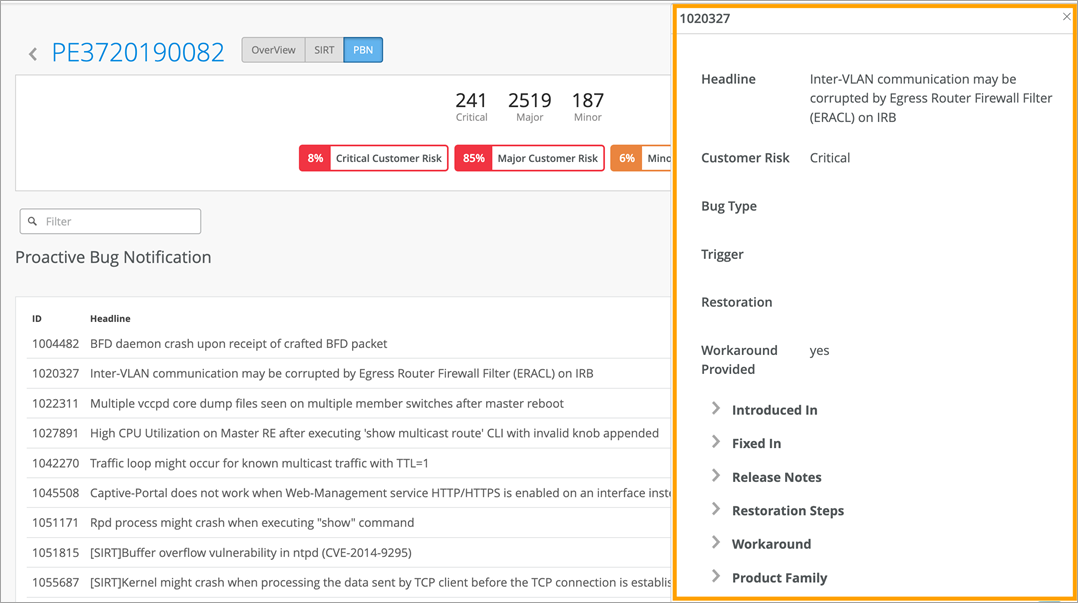
| Campo |
Descripción (Las columnas y el orden de las columnas están determinados por la configuración de la tabla). |
|---|---|
| IDENTIFICACIÓN | Valor único que identifica el informe del problema. |
| Titular | Sinopsis del problema. |
| Riesgo del cliente | Clasificación del impacto potencial para el cliente si el error se encuentra en la red. Los valores incluyen:
|
| Tipo de error | Indica la fase o actividad durante la cual se descubrió el problema. Ejemplo: Día-1. |
| Detonante | Describe los eventos que ocurrieron antes o en el momento en que ocurrió el problema, o el evento que lo causó. |
| Introducido en | Versión de Junos o Junos Evo donde se encontró y reportó el problema por primera vez. |
| Fijo en | Versión de Junos o Junos Evo en la que se resolvió el problema. |
| Notas | Breve descripción del problema. |
| Restauración | Indica cómo se puede restaurar el servicio cuando se produce el problema. Los valores incluyen:
|
| Pasos de restauración | Pasos para restaurar el servicio cuando se produce el problema. |
| Solución alternativa | Explicación detallada de cómo resolver temporalmente el problema hasta que haya una resolución permanente disponible. |
| Solución alternativa proporcionada | Indica si se proporciona o no una solución alternativa para el problema. Los valores incluyen:
|
| Familia de productos | Identifica uno o más productos afectados por el problema. |
